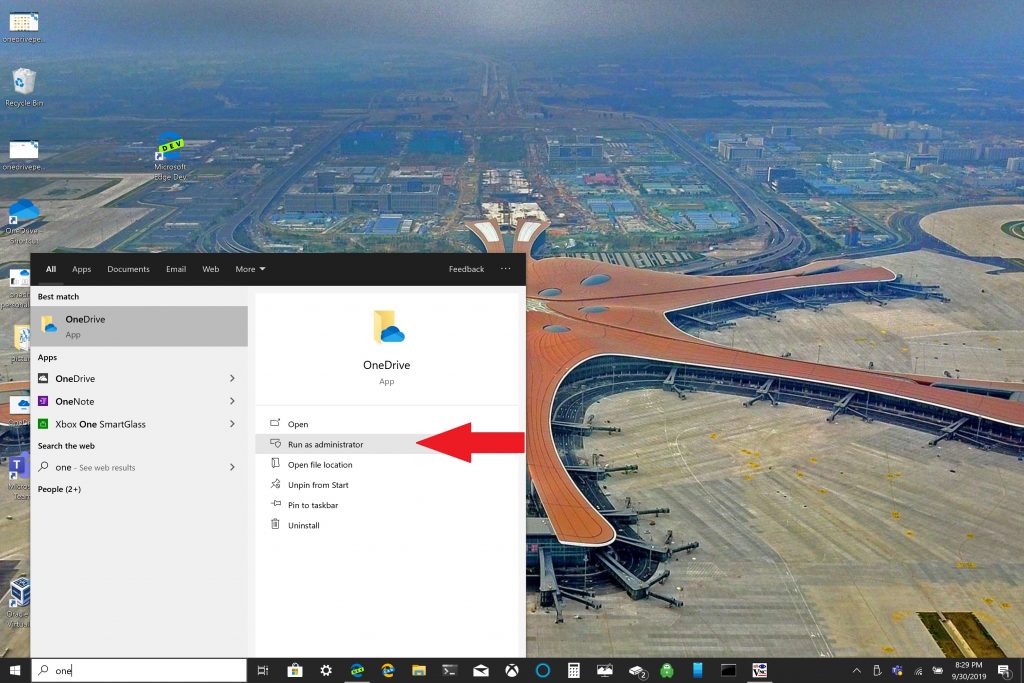როგორ გამოვიყენოთ OneDrive PC საქაღალდის სარეზერვო ასლი
OneDrive კომპიუტერის საქაღალდის სარეზერვო ასლი მარტივად შეიძლება დაყენდეს რამდენიმე ნაბიჯით და აი, რა უნდა გააკეთოთ.
1. გახსენით OneDrive აპი თქვენს Windows 10 კომპიუტერზე.
2. დააწკაპუნეთ მარჯვენა ღილაკით OneDrive საქაღალდეში, რომელიც იხსნება და შემდეგ დააწკაპუნეთ მარჯვენა ღილაკით პარამეტრებზე.
3. გადადით სარეზერვო ჩანართზე და აირჩიეთ სარეზერვო ასლის მართვა.
4. თქვენი საქაღალდეების სარეზერვო ასლის დიალოგში, შეამოწმეთ, რომ არჩეულია საქაღალდეები, რომელთა სარეზერვო ასლის შექმნა გსურთ და აირჩიეთ სარეზერვო ასლის დაწყება.
Microsoft უადვილებს მფლობელებს Windows 10 კომპიუტერები არსებული და ახლები ქმნიან თავიანთი მნიშვნელოვანი ფაილების სარეზერვო ასლს OneDrive . OneDrive მოყვება წინასწარ დაინსტალირებული Windows 10-ით და გთავაზობთ 5 გბ-მდე უფასო მეხსიერებას გამოწერის გარეშე. ყველაფერი რაც თქვენ გჭირდებათ არის Microsoft-ის ანგარიში თქვენი ყველაზე მნიშვნელოვანი საქაღალდეების სინქრონიზაციისა და სარეზერვო ასლის შესაქმნელად.
ნაგულისხმევად, OneDrive ქმნის თქვენი დესკტოპის, დოკუმენტების და სურათების საქაღალდეების სარეზერვო ასლს თქვენს Windows 10 კომპიუტერზე. თუმცა, თქვენ შეგიძლიათ აირჩიოთ ნებისმიერი სხვა საქაღალდე თქვენს კომპიუტერზე, რათა შექმნათ სარეზერვო ასლები OneDrive-ის გამოყენებით. მას შემდეგ, რაც OneDrive-ში გექნებათ ყველა საქაღალდე, რომელიც გსურთ, მათზე წვდომა ნებისმიერ დროს შეგიძლიათ ნებისმიერი მოწყობილობის გამოყენებით მუშაობს Windows 10-ზე ან თქვენი სმარტფონი.
დააყენეთ OneDrive PC საქაღალდის სარეზერვო ასლი
OneDrive კომპიუტერის საქაღალდის სარეზერვო ასლი მარტივად შეიძლება დაყენდეს რამდენიმე ნაბიჯით და აი, რა უნდა გააკეთოთ.
1. გახსენით OneDrive აპი თქვენს Windows 10 კომპიუტერზე (იხ. ქვემოთ)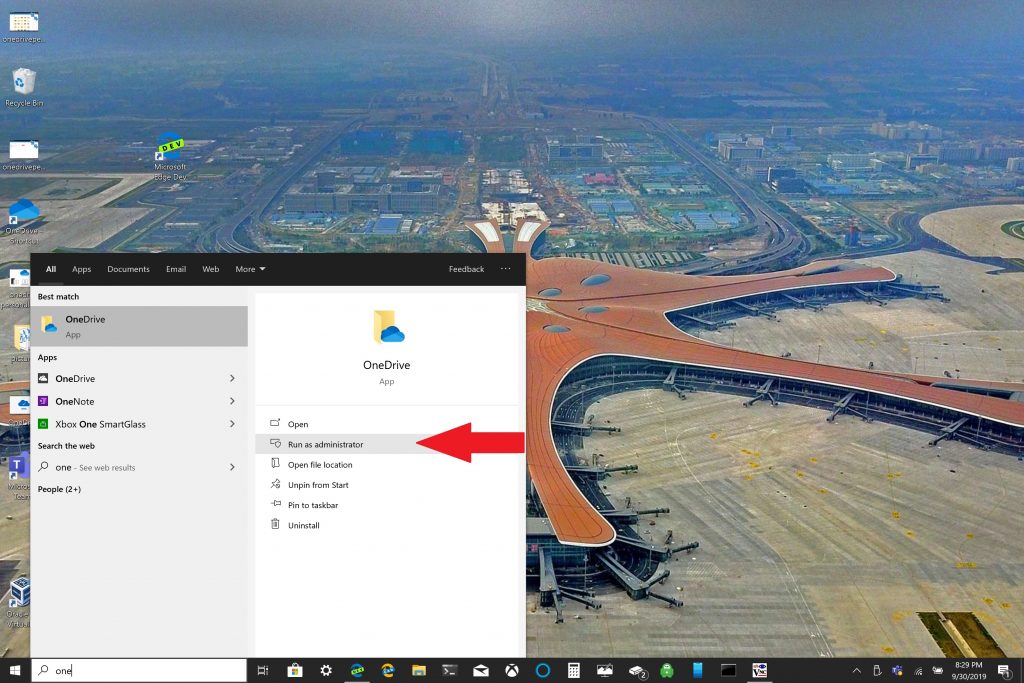
2. დააწკაპუნეთ მარჯვენა ღილაკით OneDrive საქაღალდეში, რომელიც იხსნება, შემდეგ დააწკაპუნეთ მარჯვენა ღილაკით “ პარამეტრები ".
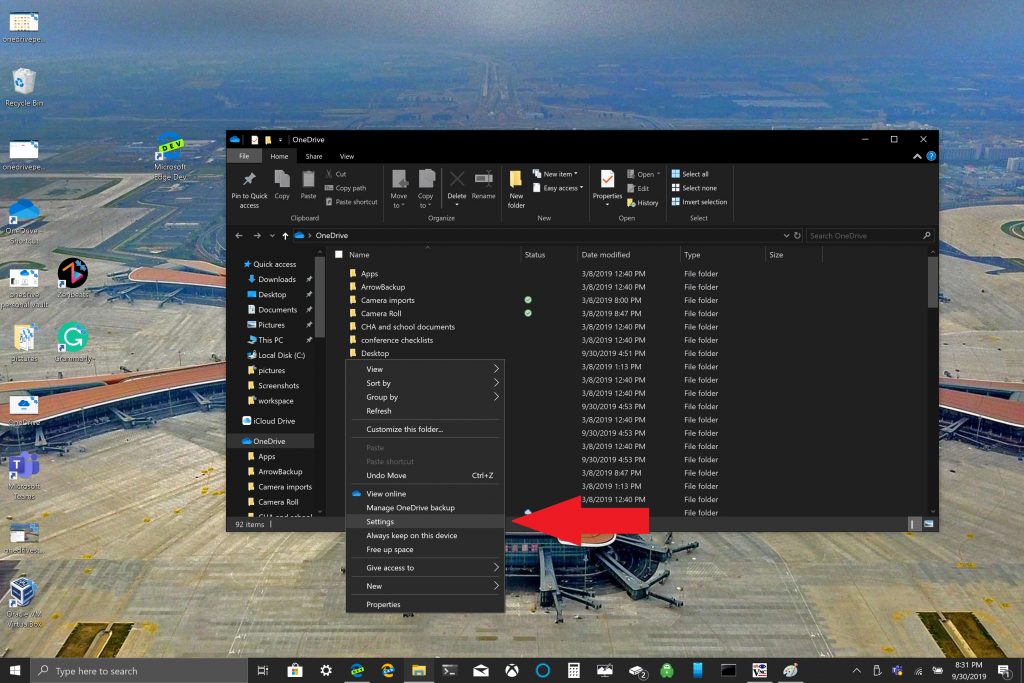
3. გადადით ჩანართზე სარეზერვო ასლი და აირჩიე სარეზერვო მენეჯმენტი .
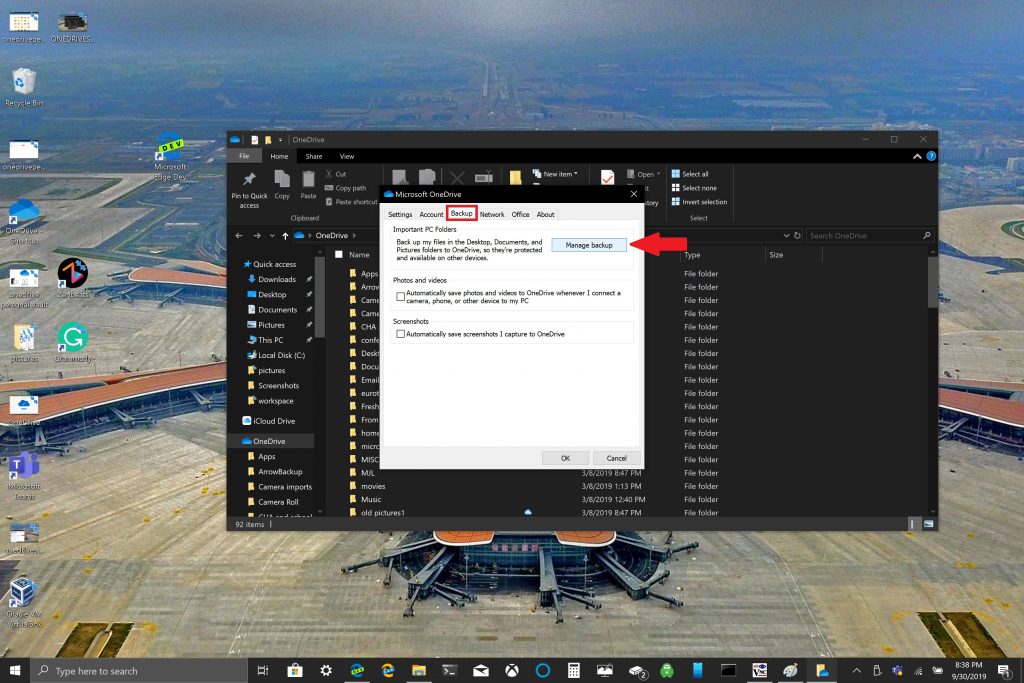
4. დიალოგურ ფანჯარაში შექმენით თქვენი საქაღალდეების სარეზერვო ასლები , შეამოწმეთ, რომ არჩეულია საქაღალდეები, რომელთა სარეზერვო ასლის შექმნა გსურთ და აირჩიეთ სარეზერვო ასლის დაწყება .
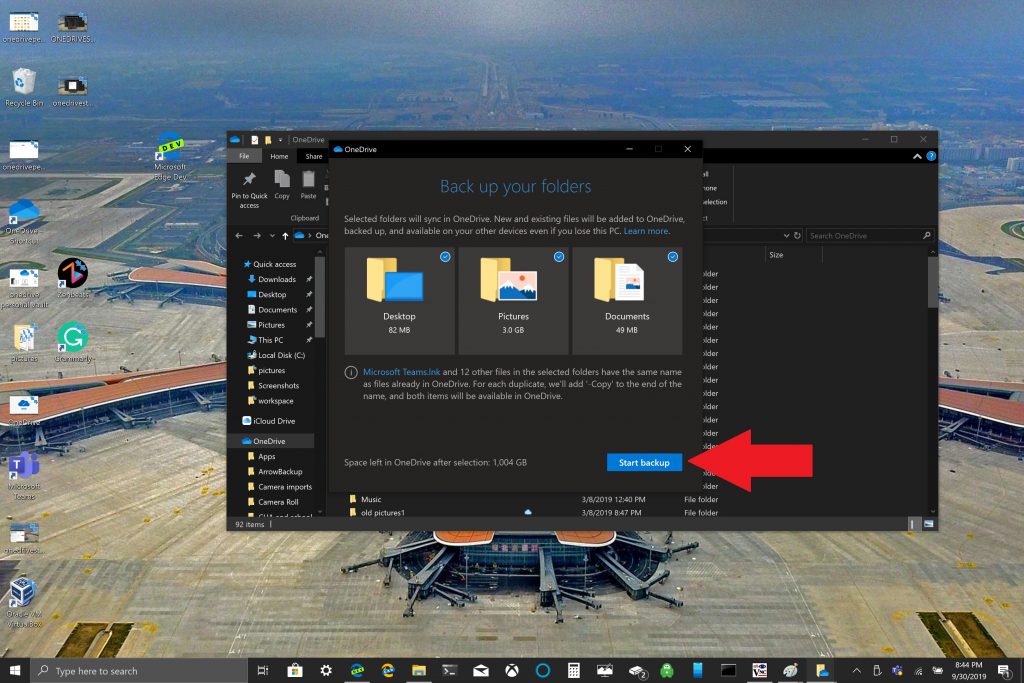
სანამ ელოდებით თქვენი ფაილების სარეზერვო ასლის შექმნას OneDrive-ით, შეგიძლიათ დახუროთ დიალოგი, როგორც ნაჩვენებია და თქვენი ფაილები სინქრონიზდება, სანამ სხვა საქმეებს აკეთებთ თქვენს Windows 10 კომპიუტერზე. ერთი რამ უნდა გახსოვდეთ თქვენი დესკტოპის საქაღალდის სარეზერვო ასლის შექმნისას: ფაილები იქნება მობრძანდით და დაალაგეთ თქვენთან ერთად ნებისმიერ სხვა Windows 10 კომპიუტერზე, რომელიც ასევე მუშაობს OneDrive-ზე. ეს არის პრობლემა, რომელიც მე პირადად შემხვდა ამ სახელმძღვანელოს წერისას (იხილეთ ქვემოთ).
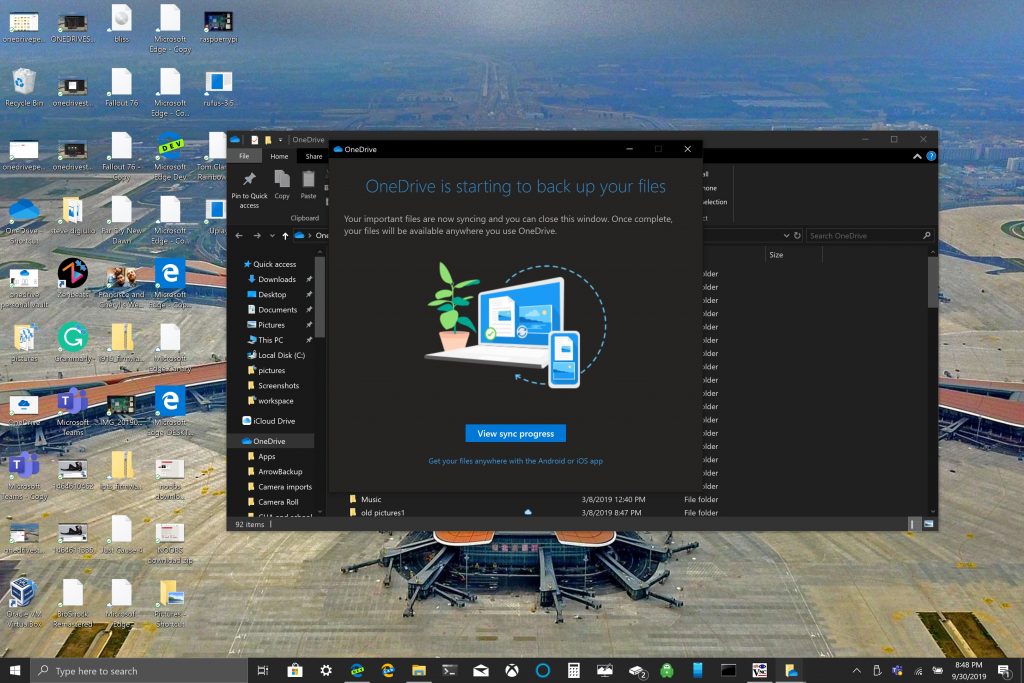
თქვენი საჭიროებიდან გამომდინარე, შეიძლება კარგი იდეა იყოს, რომ თავიდან აიცილოთ თქვენი დესკტოპის საქაღალდის სარეზერვო ასლის შექმნა, თუ გაქვთ Windows 10-ის რამდენიმე მოწყობილობა. შესაძლოა, უნებურად დასრულდეს გადატვირთული სამუშაო მაგიდა. თუ გსურთ შეაჩეროთ ან შეცვალოთ OneDrive საქაღალდის სარეზერვო პარამეტრები, შეგიძლიათ შეწყვიტოთ OneDrive საქაღალდის სარეზერვო ასლის შექმნა პროცესის მიმდინარეობისას.
შეაჩერეთ ან შეცვალეთ OneDrive კომპიუტერის საქაღალდის სარეზერვო ასლი
თუ გსურთ შეწყვიტოთ ან დაიწყოთ სხვა საქაღალდის სარეზერვო ასლის შექმნა OneDrive-ში, თქვენ უნდა შეცვალოთ საქაღალდის პარამეტრები OneDrive-ში.
თუ გსურთ შეაჩეროთ OneDrive-ის საქაღალდის სარეზერვო ასლის შექმნა, ფაილები, რომელთა სარეზერვო ასლი უკვე შექმნა OneDrive-ში, კვლავ იქნება OneDrive-ში. თქვენ დაგჭირდებათ საქაღალდის გადატანა OneDrive-დან თქვენს Windows 10 კომპიუტერის ადგილობრივ საქაღალდეში.
ნებისმიერი ფაილი, რომელსაც დაამატებთ ადგილობრივ საქაღალდეში, არ შეიქმნება OneDrive-ის მიერ. იმისათვის, რომ წაშალოთ ფაილები, რომელთა სარეზერვო ასლები უკვე შექმნილია, თქვენ უნდა წაშალოთ საქაღალდე OneDrive ვებსაიტი . OneDrive-ში კომპიუტერის საქაღალდის სარეზერვო ასლის შეჩერების ან შეცვლის პროცესი იგივეა
OneDrive კომპიუტერის საქაღალდის სარეზერვო ასლის შესაჩერებლად ან შესაცვლელად, მიჰყევით ამ ნაბიჯებს:
1. გახსენით OneDrive Settings, დააწკაპუნეთ მარჯვენა ღილაკით OneDrive ხატულაზე შეტყობინებების უჯრაში და აირჩიეთ პარამეტრები . ალტერნატიულად, შეგიძლიათ მიჰყვეთ ნაბიჯებს 1-დან 3-მდე დააყენეთ OneDrive PC საქაღალდის სარეზერვო ასლი .
2. in პარამეტრები , აირჩიე სარეზერვო ასლი > სარეზერვო ასლის მართვა
3. საქაღალდის სარეზერვო ასლის შექმნის შესაჩერებლად აირჩიეთ საქაღალდე, რომლის შეწყვეტაც გსურთ. ამ შემთხვევაში, აირჩიეთ Desktop საქაღალდე და აირჩიეთ შეაჩერე სარეზერვო .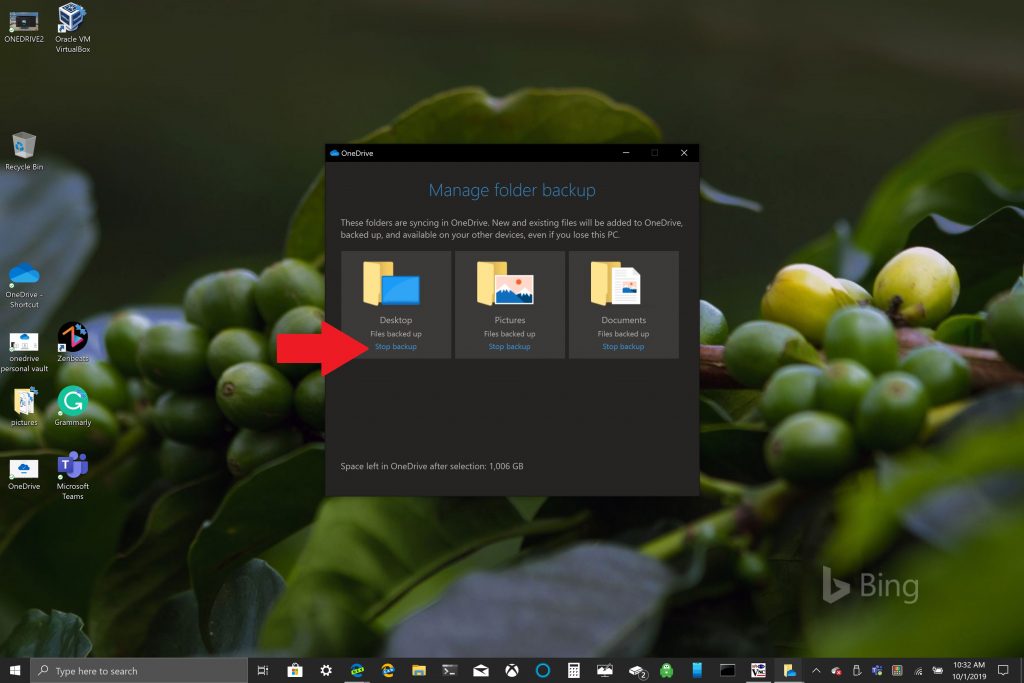
4. დაადასტურეთ, რომ გსურთ შეწყვიტოთ საქაღალდის სარეზერვო ასლი, არჩევით შეაჩერე სარეზერვო .
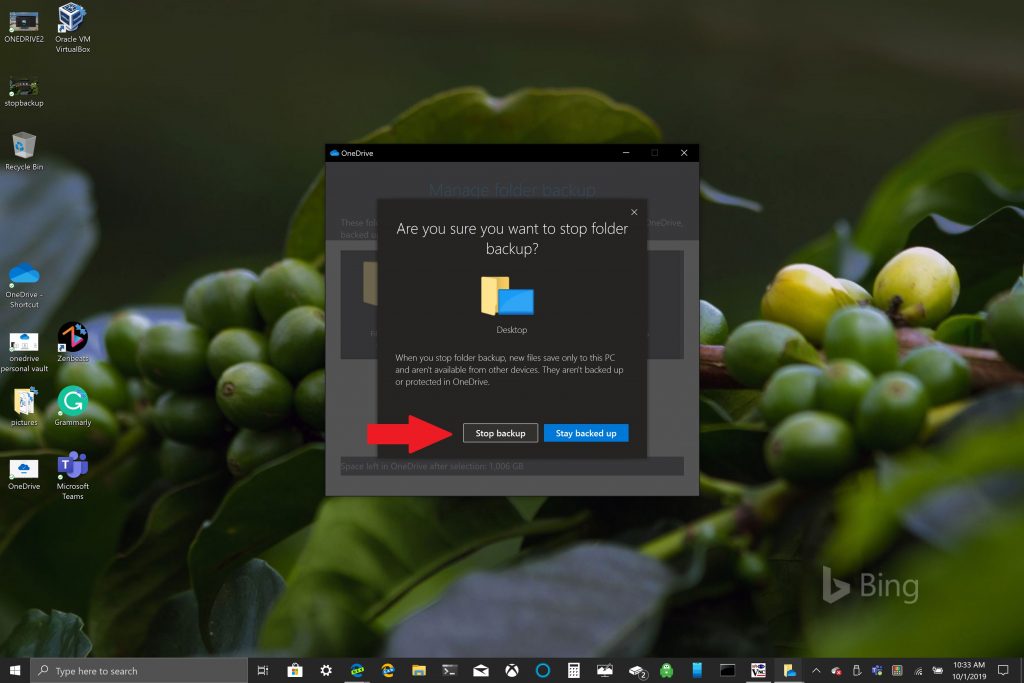
5. OneDrive დაადასტურებს, რომ თქვენ მიერ არჩეული საქაღალდის სარეზერვო ასლი აღარ არის OneDrive-ში. აირჩიეთ დახურვა თქვენი არჩევანის დასადასტურებლად.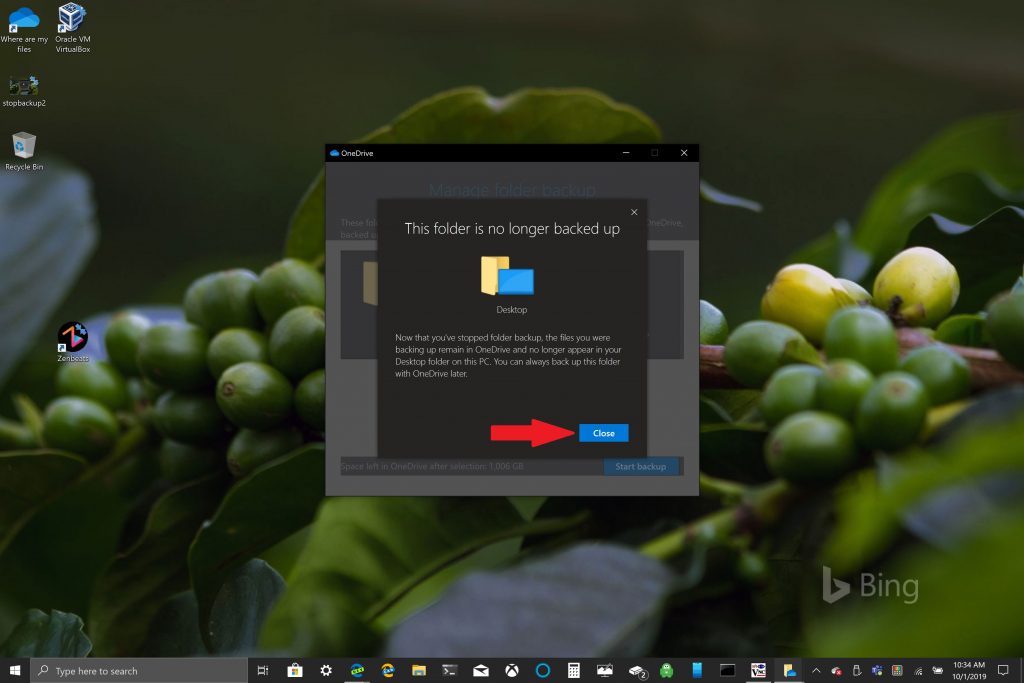
თუ პრობლემას ან შეცდომის კოდებს წააწყდებით, Microsoft-ს აქვს სია ამ ვებსაიტზე არსებული შესწორებებითა და გადაწყვეტილებებით . გარდა ამისა, თუ წააწყდებით OneDrive შეცდომის კოდებს ან პრობლემებს OneDrive-თან და Personal Vault-თან დაკავშირებით, შეცდომის კოდების ვრცელი სია თქვენი მითითებისთვის .